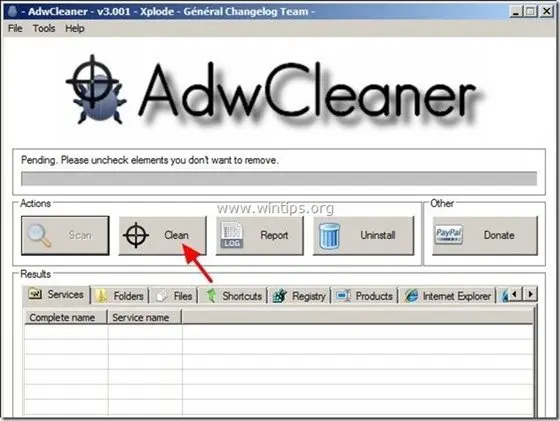"Barra de herramientas del navegador de Amazon" (por "Amazon.com") probablemente se instaló en su computadora cuando descargó e instaló otro software gratuito y, una vez instalado, su página de inicio se cambió a la página de inicio de Amazon Websearch ("amazon.com/websearch") y la configuración de su navegador se reemplazó con la búsqueda de Amazon ajustes.
Técnicamente, "Barra del navegador de Amazon”Es un secuestrador del navegador porque modifica la configuración de búsqueda para realizar redireccionamientos de navegación y mostrar anuncios de editores desconocidos.
Debe tener cuidado al instalar software gratuito en su computadora para no instalar accidentalmente software o barras de herramientas adicionales no deseados.
Si quieres eliminar por completo Página de inicio de Amazon, barra del navegador de Amazon y configuración de búsqueda de Amazon, desde su computadora, siga los pasos a continuación:
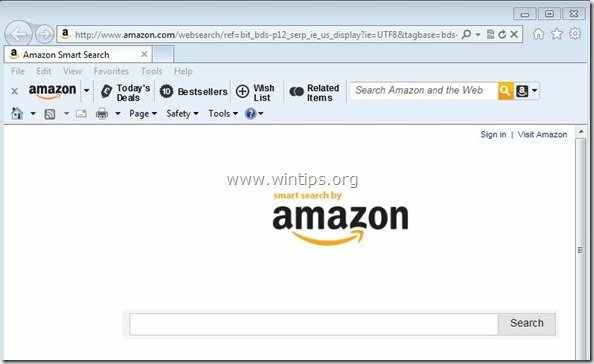
Como remover Barra del navegador de Amazon y configuración del navegador de Amazon from tu computadora:
Paso 1. Desinstalar "Amazonas”Desde el panel de control de Windows.
1. Para hacer esto, vaya a:
- Windows 8/7 / Vista: Inicio> Panel de control.
- Windows XP: Comienzo > Ajustes > Panel de control

2. Haga doble clic para abrir
- Añadir o eliminar programas si tienes Windows XP
- Programas y características si tiene Windows 8, 7 o Vista.
![agregar-eliminar-programas_thumb1_thumb_thumb [1] agregar-eliminar-programas_thumb1_thumb_thumb [1]](/f/d712eeb2110f9f7c81db27d5370ac414.jpg)
3. En la lista de programas, busque y Eliminar (desinstalar) las siguientes aplicaciones:
- Barra del navegador de Amazon (Amazonas)
- Configuración del navegador de Amazon (Amazonas)
.
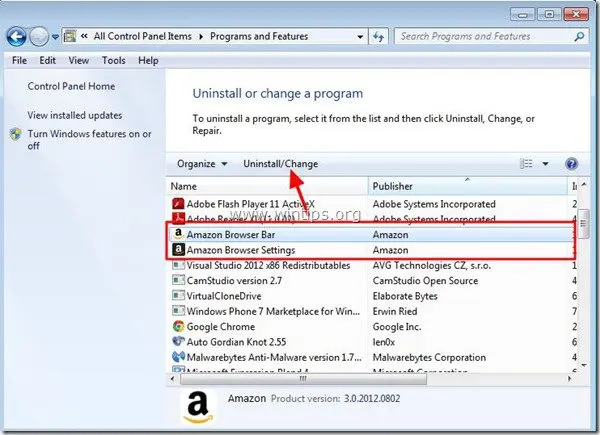
Paso 2: Limpie el software publicitario restante con "AdwCleaner".
1. Descarga y guarda "AdwCleaner”Utilidad a su escritorio.
![descargar-adwcleaner-home_thumb1_thum [2] descargar-adwcleaner-home_thumb1_thum [2]](/f/31dfc36315278340022650f1ae95d97a.jpg)
2. Cerrar todos los programas abiertos y Haga doble clic abrir "AdwCleaner" desde su escritorio.
3. Imprenta "Escanear”.
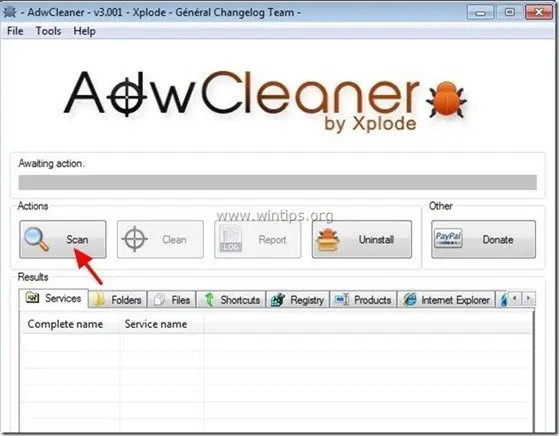
4. Cuando se complete el escaneo, presione "Limpio”Para eliminar todas las entradas maliciosas no deseadas.
4. Imprenta "OK" en "AdwCleaner - Información ” y presione "OK" de nuevo para reiniciar tu computadora.

5. Cuando su computadora se reinicia, cerca "Información de AdwCleaner " (Léame) y continúe con el siguiente paso.
Paso 3. Elimine manualmente todos los archivos / carpetas de “Amazon”.
1. Abra el explorador de Windows y navegue hasta "C: \ Archivos de programaCarpeta ”. Elimine todas las carpetas enumeradas a continuación:
- Amazonas
- Barra del navegador de Amazon
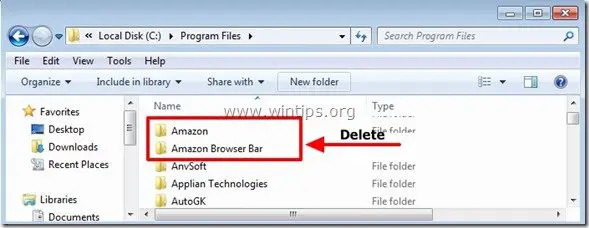
2. Reiniciar su computadora y continúe Paso 3.
Etapa 4. Asegúrese de que la barra de herramientas del navegador de Amazon y la configuración de búsqueda de Amazon ya no existan en su navegador de Internet.
Por lo general, después de realizar los pasos anteriores, su navegador está limpio. Si desea asegurarse de que su navegador esté totalmente limpio desde la configuración de búsqueda de Amazon, elija su navegador de la lista a continuación y siga las instrucciones detalladas.
explorador de Internet, Google Chrome, Mozilla Firefox
explorador de Internet
Cómo eliminar Amazon Search y la barra de herramientas de Amazon de Internet Explorer.
1. En el menú principal de Internet Explorer, haga clic en: "Instrumentos "  y elige "opciones de Internet".
y elige "opciones de Internet".
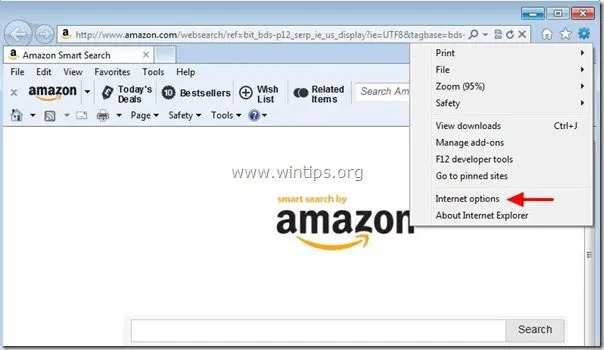
2. En "General" pestaña, Eliminar la página de inicio no deseada " http://www.amazon.com/websearch/" desde "Pagina de inicio" caja & escribe su página de inicio preferida (p. ej. www.google.com)
![cambiar-internet-explorer-homepage_th [2] cambiar-internet-explorer-homepage_th [2]](/f/cdb53248bc3c5c53f2dc50592b75fa22.jpg)
3. En "BúsquedaSección ", presione"Ajustes" en Búsqueda sección. *
Aviso*: Si desea modificar la configuración de búsqueda en Internet Explorer mientras está en la ventana principal de Internet Explorer, simplemente presione el botón "Engranaje"Icono  (en la esquina superior derecha) y elija "Administrar complementos” .
(en la esquina superior derecha) y elija "Administrar complementos” .
![modificar-configuración-de-búsqueda-en-internet-e [1] modificar-configuración-de-búsqueda-en-internet-e [1]](/f/c8f4a0660ce9481645d0651f80048414.jpg)
4. Sobre "Proveedores de búsqueda"opciones, elige y"Establecer por defecto"un proveedor de búsqueda que no sea el proveedor de búsqueda no deseado"Amazonas”.
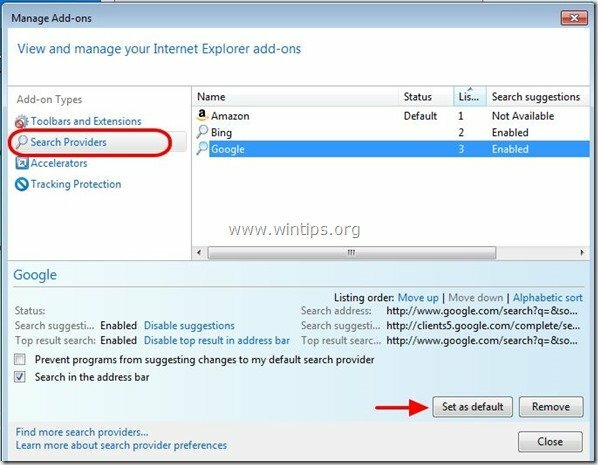
5. Luego, elija el proveedor de búsqueda no deseado "Amazonas" y haga clic en Eliminar.
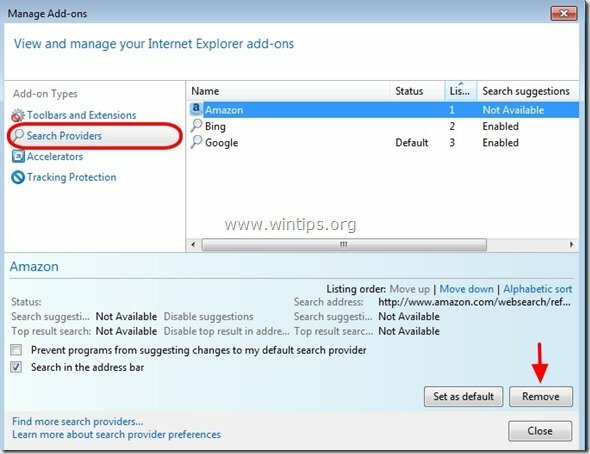
6. Elija "Barras de herramientas y extensiones" en el panel izquierdo y luego seleccione el no deseado Servicios de Amazon (“Barra del navegador de Amazon” & “Clase AlxHelper”) Y haga clic en"Desactivar"
![remove-amazon-browser-bar [3] remove-amazon-browser-bar [3]](/f/6772f2e989db4f96570f702154d8027b.jpg)
7. Cierre todas las ventanas de Internet Explorer y reinicie su navegador.
8. Proceder a Paso 5.
Google Chrome
Como remover Página de inicio de Amazon, búsqueda de Amazon y barra de herramientas de Amazon de Google Chrome.
1. Abra Google Chrome y vaya al menú de Chrome  y elige "Ajustes".
y elige "Ajustes".
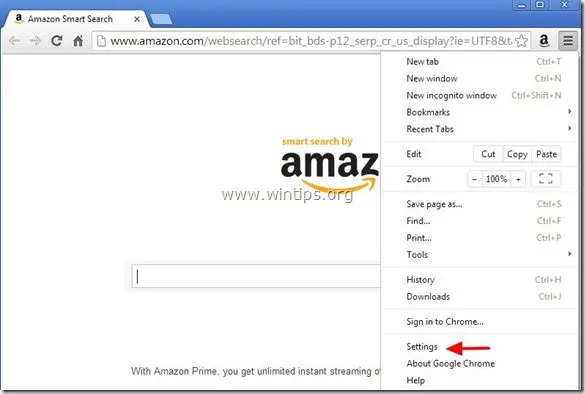
2. Sobre "Puesta en marcha"Sección, elija"Establecer páginas“.
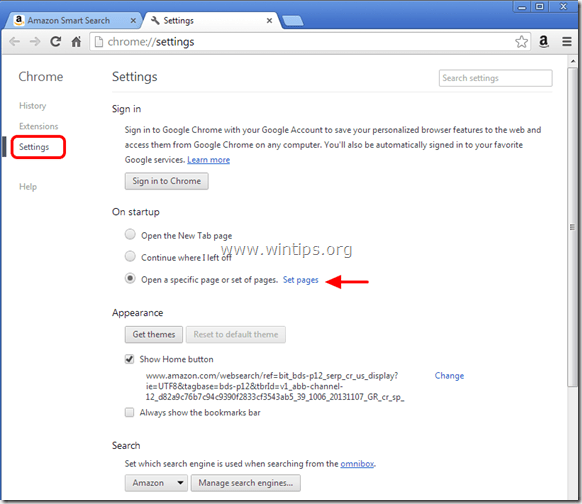
3.Borrar la página web no deseada "http://www.amazon.com/websearch/ "desde las páginas de inicio presionando el botón"X"símbolo a la derecha.
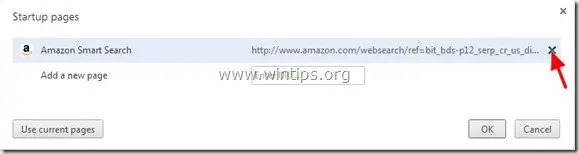
4.Configura tu página de inicio preferida (p.ej. http://www.google.com) y presione "OK".

5. Bajo "Apariencia", Marque para habilitar la"Mostrar botón de Inicio"Opción y elija"Cambio”.
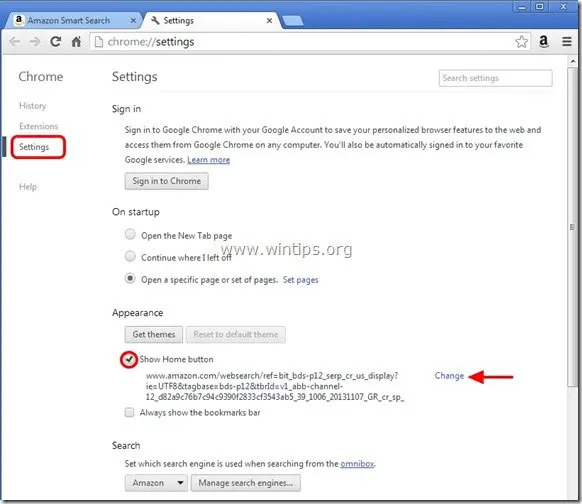
6.Borrar la página web no deseada "http://www.amazon.com/websearch/ "Entrada de"Abrir esta pagina" caja.
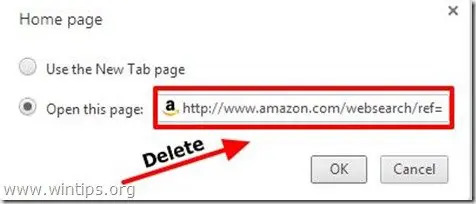
7.Escribe (Si te gusta) tu pagina web preferida para abrir cuando presiona su "Pagina de inicio"Botón (p. Ej. www.google.com) o deja este campo en blanco y presione "OK”.

5. Ir "Búsqueda"sección y elegir"Gestionar motores de búsqueda".
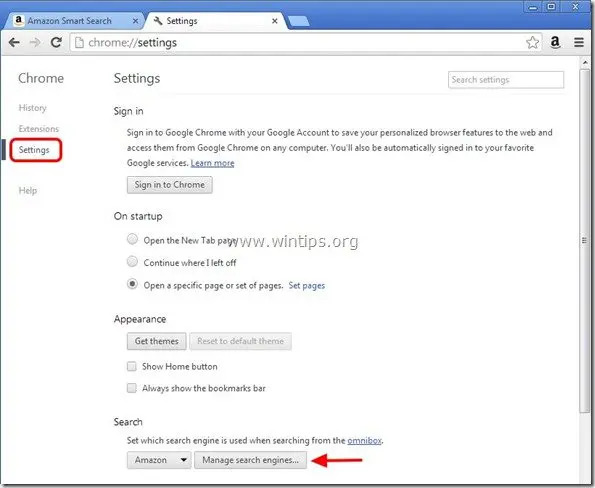
6.Elija su motor de búsqueda predeterminado preferido (por ejemplo, búsqueda de Google) y presione "Hacer por defecto".
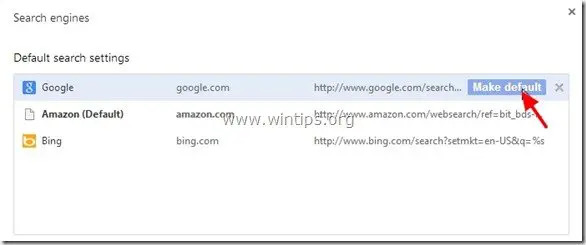
7. Luego, elija el motor de búsqueda no deseado "Amazonas" y quitarlo presionando el "X"símbolo a la derecha.
Escoger "Hecho" cerrar "Los motores de búsqueda" ventana.
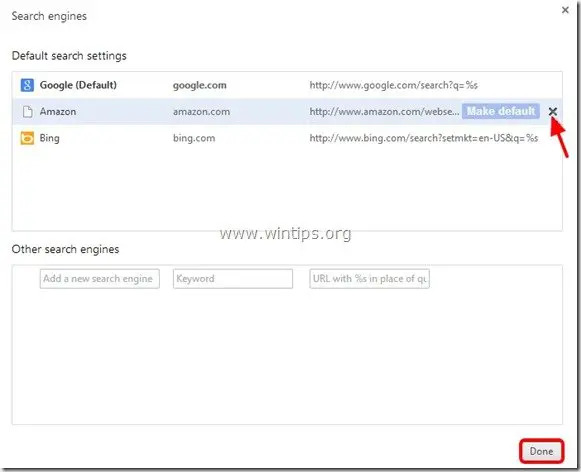
8. Escoger "Extensiones" a la izquierda.
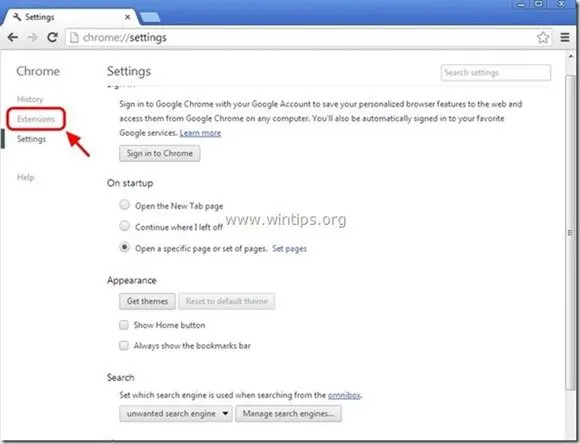
9. Elimina el mensaje "Amazon para Chrome” extensión desde aquí presionando el botón "reciclar icono" A la derecha.
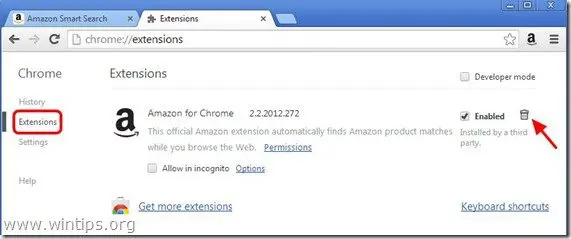
10. Cierre todas las ventanas de Google Chrome y reinicie su navegador.
11. PAGSroceed a Paso 5.
Mozilla Firefox
Cómo retirar Página de inicio de Amazon, búsqueda de Amazon y barra de herramientas de Amazon de Mozilla Firefox.
1. Haga clic en "Firefox ” botón de menú en la parte superior izquierda de la ventana de Firefox y vaya a "Opciones”.
![eliminar-amazon-browser-bar-firefox [3] eliminar-amazon-browser-bar-firefox [3]](/f/ff98ab58b4520f20d841437be15a7b7c.jpg)
2. En "General" pestaña, Eliminar la página de inicio no deseada: "http://www.amazon.com/websearch" página de "Pagina de inicio”Y escriba su página de inicio preferida (p. Ej. http://www.google.com).
Imprenta "OK" cuando esté terminado.
![firefox-general-options-homepage_thu [2] firefox-general-options-homepage_thu [2]](/f/9931a1adc7c4816649226f58e21b07f2.jpg)
3. Desde el menú de Firefox, vaya a "Instrumentos” > “Administrar complementos”.
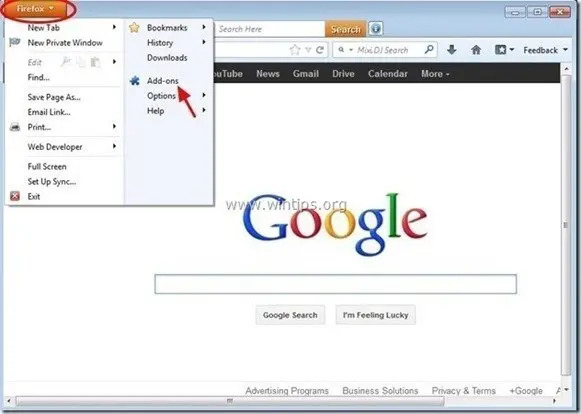
4. Escoger "Extensiones" a la izquierda y luego "Desactivar"Los no deseados"Barra del navegador de Amazon”Extensión.
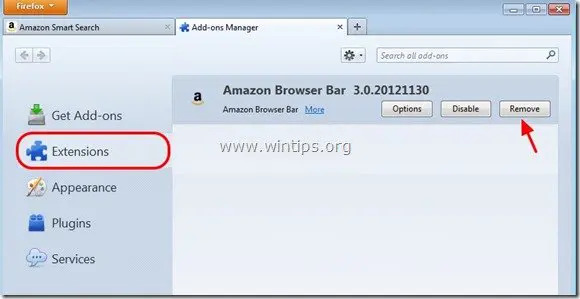
5.Cerrar todo Firefox Windows y reinicie su navegador.
6. Proceda al próximo paso.
Paso 5. Limpio su computadora de permanecer amenazas maliciosas.
Descargar y Instalar en pc uno de los programas anti-malware GRATUITOS más confiables de la actualidad para limpiar su computadora de las amenazas maliciosas restantes. Si desea mantenerse constantemente protegido de las amenazas de malware, existentes y futuras, le recomendamos que instale Malwarebytes Anti-Malware PRO:
Protección Malwarebytes ™
Elimina spyware, adware y malware.
¡Inicie su descarga gratuita ahora!
* Si no sabe cómo instalar y utilizar "Malwarebytes Anti-Malware", Lee esto instrucciones.
Consejo: Para asegurarse de que su computadora esté limpia y segura, realizar un análisis completo de Malwarebytes 'Anti-Malware en el "Modo seguro" de Windows.*
* Para acceder al modo seguro de Windows, presione el botón "F8”Mientras se inicia el equipo, antes de que aparezca el logotipo de Windows. Cuando el "Menú de opciones avanzadas de Windows”Aparece en la pantalla, utilice las teclas de flecha del teclado para desplazarse al Modo seguro opción y luego presione "INGRESAR“.
Paso 6. Limpiar archivos y entradas no deseados.
Usar "CCleaner"Programa y procede a limpio su sistema de temporal archivos de internet y entradas de registro no válidas. *
*Si no sabe cómo instalar y utilizar "CCleaner", Lee esto instrucciones.